Dentro de esta guía vamos a ver cómo agregar un’análisis de cliente directamente del módulo Clientes y cuáles son las informaciones que Framework360 nos reporta dentro de la pantalla del análisis de cada cliente individual.
Agreguemos el análisis de cliente directamente del módulo Clientes
Para agregar manualmente un’análisis de cliente debemos dirigirnos a la opción Clientes del menú principal de Framework360, una vez dentro hacemos clic en el botón verde en la parte superior derecha Añadir para crear un nuevo análisis.
Después de haber entrado en la pantalla de creación del análisis de cliente, a través de las pestañas presentes en la parte superior, Framework360 nos da la posibilidad de insertar:
- Los datos del cliente
- Los datos de facturación
- Los datos de envío, en caso de que difieran de los datos de facturación
- Habilitar el acceso al cliente en su área de usuario, siempre que esta última esté disponible.
Para saber cómo realizar el área de usuario en Framework360 hemos creado una guía específica que te invito a consultar haciendo clic aquí.
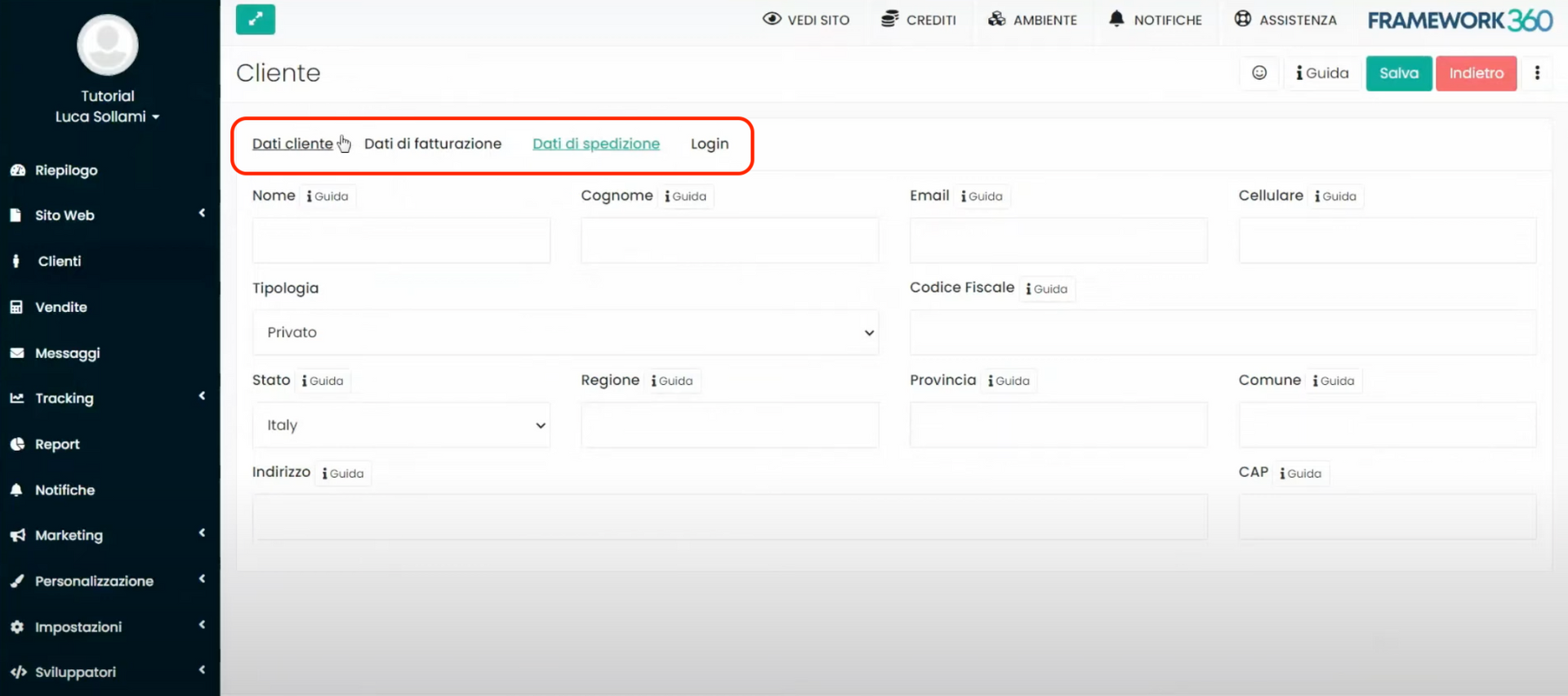
Si quieres saber cómo importar un archivo CSV que contenga todos los datos de clientes, o si quieres saber cómo exportar todos los datos de los clientes presentes en Framework360 hemos creado guías específicas que podrás consultar haciendo clic en los enlaces a continuación:
Información reportada dentro del registro del cliente
Una vez creada la ficha del cliente, la encontraremos dentro del módulo Clientes, al hacer clic en él, Framework360 nos dará la posibilidad de visualizar una serie de informaciones y realizar ciertas acciones dirigidas a la comunicación con el cliente o a su gestión.
Ahora vamos a ver en detalle las principales funcionalidades que Framework360 pone a nuestra disposición dentro del registro del cliente.
INFORMACIÓN PRESENTE EN LA COLUMNA DE LA DERECHA
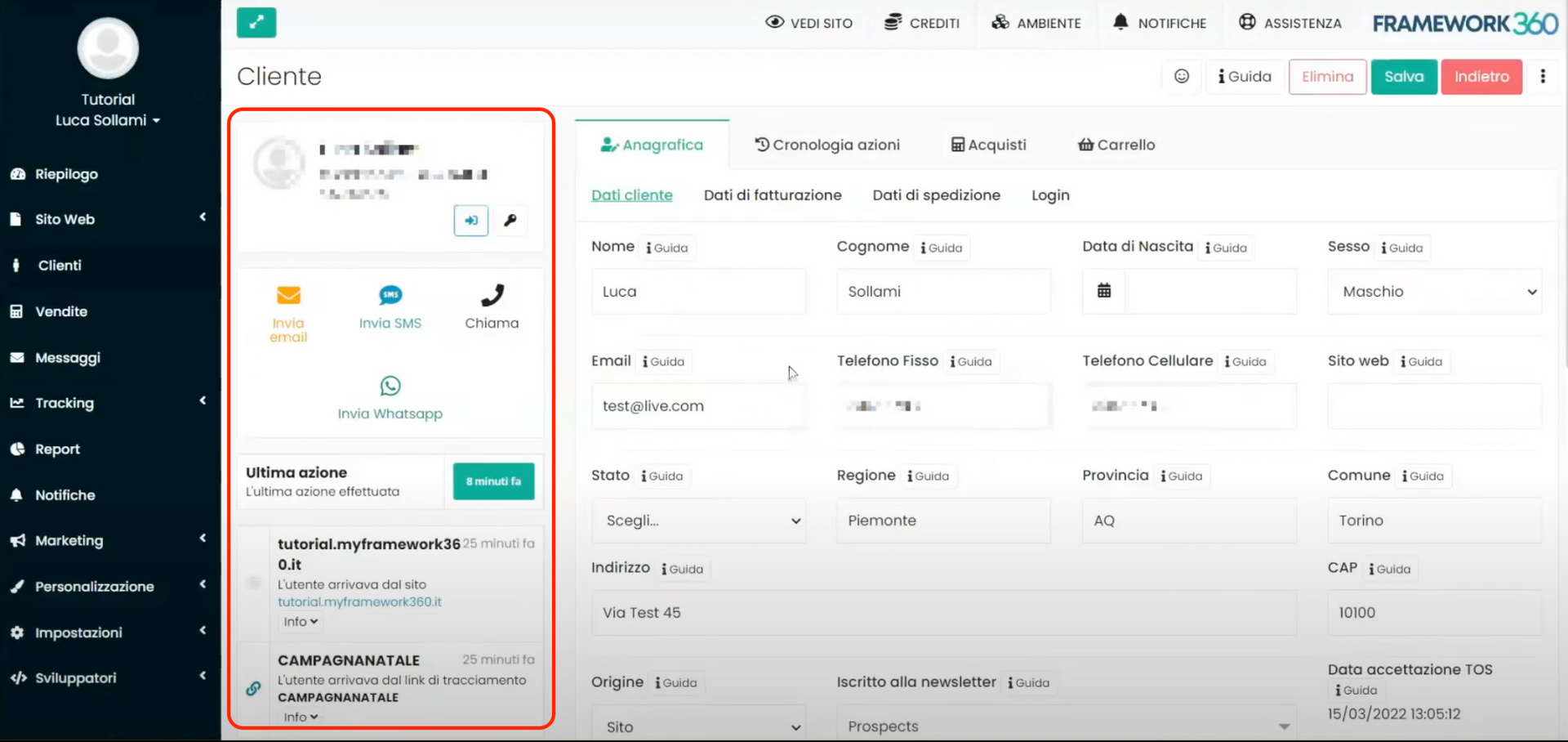
Dentro de la columna de la derecha Framework360 nos da la posibilidad de:
- Visualizar el área de usuario del cliente y generar una nueva contraseña que se le puede proporcionar al cliente, a través de los dos botones presentes inmediatamente debajo del nombre del cliente;
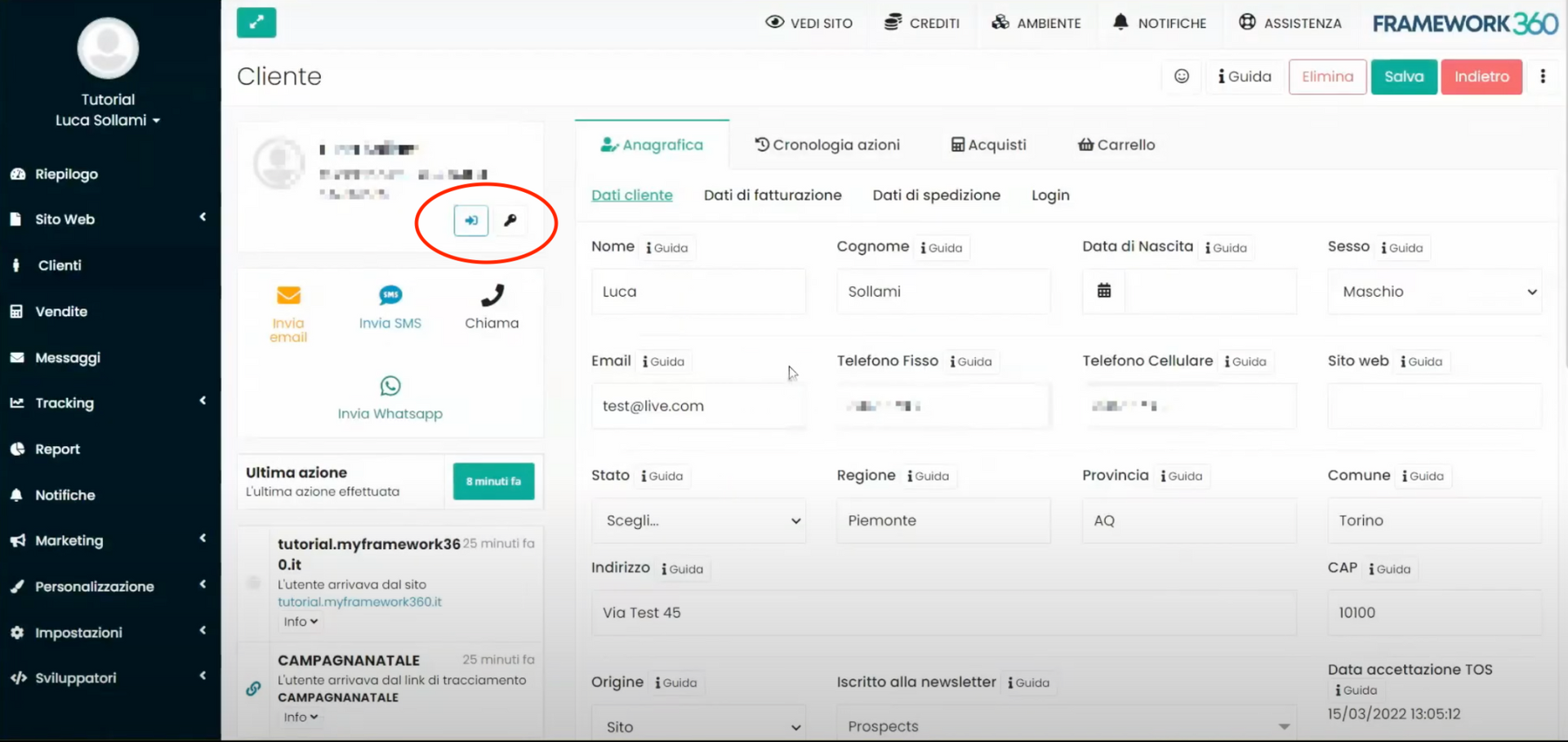
- Contactar al cliente por correo electrónico, sms, llamada o whatsapp;
- Visualizar la última acción realizada
- Comprender de dónde ha llegado el cliente (por ejemplo, si el cliente ha entrado desde un anuncio patrocinado en Facebook, se nos señalará el anuncio en cuestión)
- Visualizar la etiqueta del cliente (prospecto, lead o cliente)
- Poder insertar notas internas sobre el cliente, notas visibles solo para los colaboradores.
INFORMACIÓN PRESENTE EN LA PESTAÑA ANAGRAFICA
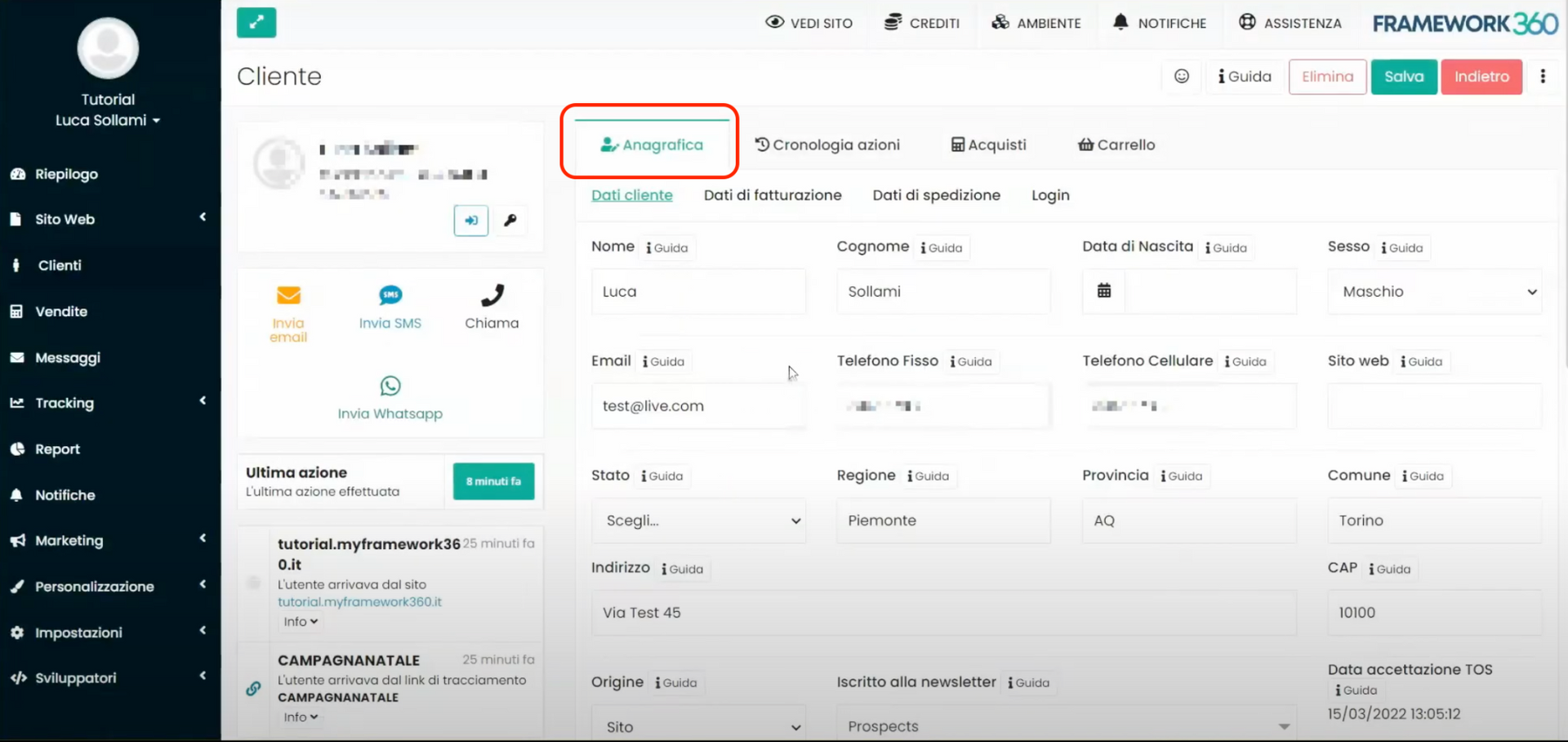
Dentro de la pestaña Anagrafica estarán presentes toda la información relacionada con el anagrafico del cliente.
INFORMACIÓN PRESENTE EN LA PESTAÑA CRONOLOGÍA ACCIONES
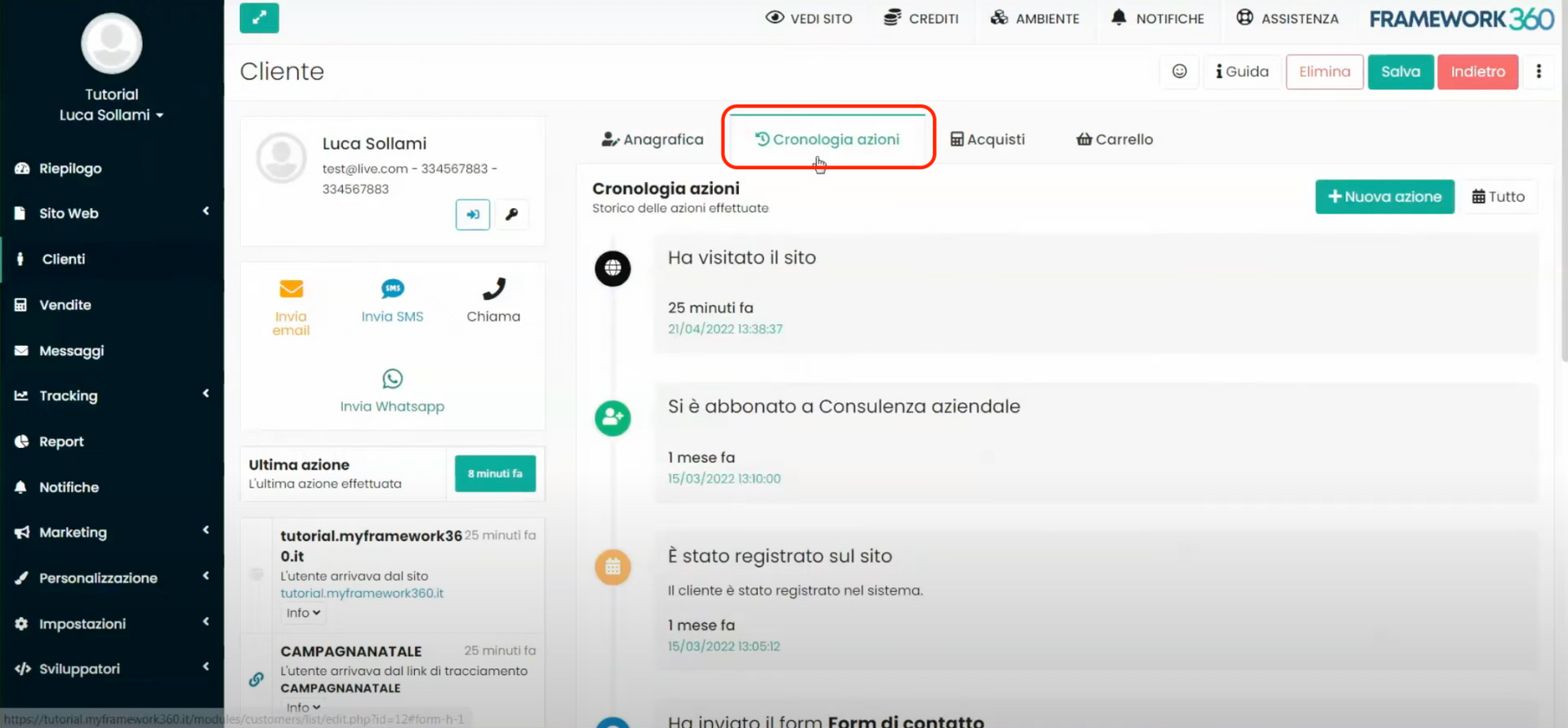
Dentro de la pestaña Cronología acciones es posible ver todo lo que ha hecho el cliente y todo lo que ha sido hecho sobre el cliente por nuestros colaboradores.
Además, con el botón verde en la parte superior derecha Nueva acción podríamos agregar manualmente una acción que ésta ha sido realizada sobre el cliente en cuestión.
INFORMACIÓN PRESENTE EN LA PESTAÑA COMPRAS
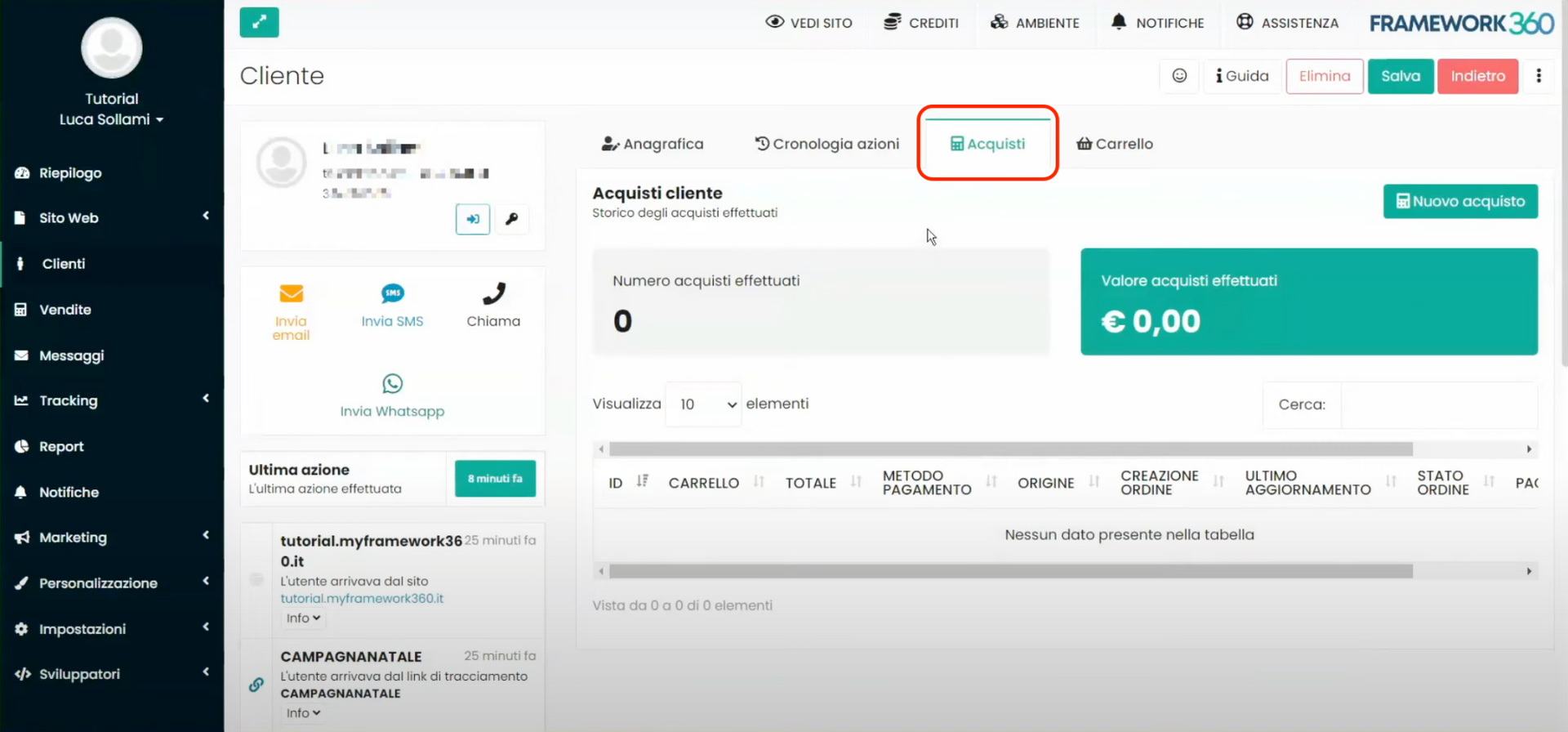
Dentro de la pestaña Compras podríamos ver, precisamente, las compras realizadas por el cliente.
INFORMACIÓN PRESENTE EN LA PESTAÑA CARRITO

Por último, dentro de la pestaña Carrito podríamos ver si el cliente ha dejado el carrito en espera de pago y visualizar los artículos presentes en su interior. Esto é muy útil en caso de que quisiéramos realizar acciones de marketing sobre el cliente en análisis.







